هر آنچه که باید در مورد سیستم فایل در ویندوز ۱۰ بدانید

پارسینه: در این گزارش اطلاعاتی را در مورد سیستم فایل در ویندوز ۱۰ به اشتراک گذاشته ایم.
اگر از کاربران رایانه هستید شاید واژه سیستم فایل (File Systems) را شنیده باشید. اینکه اطلاعات شما چگونه روی حافظه ذخیره، مدیریت و سازماندهی میشوند همه به این سیستم وابسته است. رایانهها با استفاده از این سیستم به ذخیرهسازی و سازماندهی اطلاعات بر روی رسانههای ذخیرهسازی مانند فلشها، هارددیسکها، دیسکهای نوری و حتی فلاپیها میپردازند.
کاربران کامپیوتر برای اینکه بتوانند امور خود را به راحتی با این ابزارهای مذکور و سایر گجتهای دیجیتالی پیش ببرند باید در مورد انواع سیستمهای فایل اطلاعات مختصری داشته باشند.
سیستم فایل (File System) چیست؟
سیستم فایل نحوه ذخیره اطلاعات را بر روی دستگاه ذخیرهسازی مدیریت میکند. در واقع این سیستم یک قطعه کوچک نرمافزاری هست که به سیستمعامل کمک میکند تا دادهها را سازماندهی کرده و از فضا بهطور موثرتری استفاده کند.
سیستم فایل را مانند یک کمد لباس در نظر بگیرید. در این کمد مکانهای مشخصی برای پیراهن، کفش یا شلوار وجود دارد. شما با خرید یک پیراهن جدید دقیقاً میدانید که باید آن را در کجای کمد قرار دهید.
این دقیقاً همان کاری است که سیستم فایل روی دادههای شما انجام میدهند. هنگامیکه دادهای مانند فیلم و یا یک بازی ویدیویی را ذخیره میکنید؛ رایانه بهکمک سیستم فایل دقیقا میداند که فایل را در کجا ذخیره کند. سیستمهای فایل با مرتبسازی دادهها از اتلاف فضای ذخیرهسازی جلوگیری میکنند.
سیستمعاملهای مختلف از سیستمهای مختلف فایل استفاده میکنند. به عنوان مثال، ویندوز از NTFS استفاده میکند، در حالی که مکینتاش از سیستم فایل Mac OS Extended File System یا HFS + پشتیبانی میکند.
سیستم فایل FAT
سیستم فایل FAT در سال ۱۹۷۷ میلادی متولد شد. در ابتدا از FAT برای مدیریت فضای دیسکهای فلاپی استفاده میشد. پس از آن این سیستم فایل به Dos و ویندوز آمد. در طول این سالها سیستم عامل FAT بروزرسانیهای بسیاری از جمله افزایش حداکثر اندازه پارتیشن و فایل را بهخود دیده است.
معروفترین بروزرسانی آن نسخه FAT۳۲ است که هنوز هم درفلشهای با ظرفیت پایین استفاده میشود. اگر یک فلش یا کارت SD ۱۶ یا ۳۲ گیگابایتی دارید، به احتمال زیاد از سیستم فایل FAT۳۲ برای مدیریت حافظه آنها استفاده میشود و احتمالاً هنگام کار با آنها با خطای file is too large for the destination file system مواجه شدهاید.

FAT۳۲ از فایلهایی با اندازه بیش از ۴ گیگابایت پشتیبانی نمیکند. یعنی اگر میخواهید یک فیلم ۴K را به روی آن منتقل کنید با خطای فوق مواجه خواهید شد. همچنین این سیستم فایل حداکثر از ظرفیت ذخیره سازی ۳۲ گیگابایت پشتیبانی میکند.
البته این سیستم فایل به دلیل سازگاری با سیستمهای عامل همچنان پرکاربردترین سیستم فایل محسوب میشود؛ بنابراین اگر یک فلش با ظرفیت کمتر از ۳۲ گیگابایت دارید میتوانید آن را با سیستم فایل FAT۳۲ فرمت کنید.
سیستم فایل NTFS
مایکروسافت برای غلبه بر محدودیتهای FAT۳۲، سیستم فایل NTFS را در سال ۱۹۹۳ میلادی معرفی کرد و آن را توسعه داد.
از جمله مزیتهای این سیستم فایل نسبت به FAT۳۲ میتوان به موارد ذیل اشاره کرد:
پشتیبانی از حداکثر ظرفیت ذخیرهسازی ۱۶ اِگزابایت EB (هر اگزابایت برابر یک میلیون ترابایت) در مقابل حداکثر ظرفیت ذخیرهسازی ۳۲ گیگابایتی FAT۳۲
امکان ذخیره سازی فایلهایی با حجم بسیار بالا در مقابل حداکثر اندازه فایل ۴ گیگابایتی در سیستم FAT۳۲
سیستم فایل NTFS همه تغییرات روی داده در دیسک را ثبت میکند؛ بنابراین در صورت بروز هرگونه خرابی یا خطایی در سیستم، بهصورت خودکار و بدون اطلاع کاربر از این اطلاعات ثبت شده برای حل مشکل استفاده میشود.
در این سیستم فایل امکان رمزگذاری دادهها نیز وجود دارد.

همه این ویژگیها سیستم فایل NTFS را به یک گزینه مناسب برای ویندوز تبدیل میکند. علاوه بر این ویندوز میتواند فقط روی درایوی با سیستم فایل NTFS نصب شود. متاسفانه، نسخههای قدیمی ویندوز و لینوکس از NTFS پشتیبانی نمیکنند؛ و macOS هم از NTFS صرفاً بهعنوان یک سیستم فایل فقط خواندنی پشتیبانی میکند.
سیستم فایل exFAT
مایکروسافت در سال ۲۰۰۶ سیستم فایل exFAT را با هدف جایگزینی آن با FAT۳۲ معرفی کرد.exFAT محدودیتهای FAT۳۲ را ندارد و از حداکثر ظرفیت ذخیرهسازی ۱۶ اِگزابایت EB پشتیبانی میکند.
exFAT سیستم فایل پیشفرض کارتهای SDXC است که در دوربینها استفاده میشود. به عبارت دیگر تمام کارتهای SDXC با فرمت exFAT عرضه میشوند. بنابراین، اگر یک فلش یا کارت SD با ظرفیت بیشتر از ۳۲ گیگابایت دارید بهتر است آن را با exFAT فرمت کنید.
نحوه فرمت فلش با سیستم فایل exFAT
خاطرنشان میسازد قبل از اینکه فلش خود را فرمت کنید از تمام دادههای درون آن نسخه پشتیبان تهیه کنید. برای فرمت با سیستم فایل exFAT فلش را به رایانه خود متصل کنید. بر روی فلش راست کلیک کرده و گزینه Format را انتخاب کنید.
در صفحه Format Drive بر روی File system کلیک کنید و از لیست گزینه exFAT را انتخاب کنید. همچنین تیک گزینه Quick Format را نیز بزنید. در انتها گزینه Start و پس از آن OK را انتخاب کنید.

در آخر باید گفت سیستمهای فایل، دادهها را سازماندهی میکنند، اما هیچ استانداردی در این رابطه وجود ندارد. سیستم عاملهای مختلف سیستمهای فایل مختلف را ترجیح میدهند. اگر روزانه از سیستم عاملهای مختلفی استفاده میکنید بهتر است به سیستم پیش فرض و توصیه شده توسط سازنده پایبند باشید.
منبع:شهر سخت افزار
.svg)




















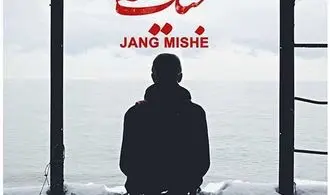





















ارسال نظر